Masyvo formulės yra efektyvios formulės, leidžiančios atlikti sudėtingus skaičiavimus, kurių dažnai negalima atlikti naudojant standartines darbalapio funkcijas. Jos taip pat vadinamos "Ctrl-Shift-Enter" arba "CSE" formulėmis, nes norėdami jas įvesti, turite paspausti "Ctrl" + "Shift" + "Enter". Masyvo formules galite naudoti norėdami padaryti iš pažiūros neįmanomą, pvz.,
-
Suskaičiuoti langelių diapazono simbolių skaičių.
-
Susumuokite skaičius, kurie atitinka tam tikras sąlygas, pvz., mažiausias diapazono reikšmes arba skaičius, kurie yra tarp viršutinės ir apatinės ribos.
-
Sumuoti kiekvieną n-tąją vertę verčių diapazone.
"Excel" pateikia dviejų tipų masyvo formules: masyvo formules, kurios atlieka kelis skaičiavimus, kad sugeneruotų vieną rezultatą, ir masyvo formules, kurios apskaičiuoja kelis rezultatus. Kai kurios darbalapių funkcijos grąžina reikšmių masyvus, arba reikšmių masyvas joms yra reikalingas kaip argumentas. Daugiau informacijos žr. Gairės ir masyvo formulių pavyzdžiai.
Pastaba: Jei turite dabartinę "Microsoft 365" versiją, galite paprasčiausiai įvesti formulę išvesties diapazono viršutiniame kairiajame langelyje, tada paspauskite ENTER , kad patvirtintumėte formulę kaip dinaminio masyvo formulę. Kitu atveju formulę reikia įvesti kaip senstelėjusią masyvo formulę pirmiausia pasirenkant išvesties diapazoną, įvedant formulę išvesties diapazono viršutiniame kairiajame langelyje, tada paspaudus CTRL + SHIFT + ENTER, kad ją patvirtintumėte. „Excel“ įterpia riestinius skliaustelius formulės pradžioje ir pabaigoje. Daugiau informacijos apie masyvo formules žr. Gairės ir masyvo formulių pavyzdžiai.
Naudojant šio tipo masyvo formulę, galima supaprastinti darbalapio modelį, kelias skirtingas formules pakeičiant viena masyvo formule.
-
Spustelėkite langelį, kuriame norite įvesti masyvo formulę.
-
Įveskite norimą naudoti formulę.
Masyvo formulės naudoja standartinę formulių sintaksę. Jos visos prasideda lygybės ženklu (=) ir masyvo formulėse galite naudoti bet kurias įtaisytąsias "Excel" funkcijas.
Pavyzdžiui, ši formulė apskaičiuoja bendrą akcijų kainų ir dalių masyvo reikšmę ir perkelia rezultatą į langelį šalia "Bendra reikšmė".
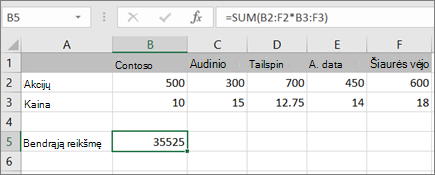
Formulė pirmiausia sudaugina akcijas (langelius B2 – F2) iš jų kainų (langeliai B3 – F3), tada sudeda šiuos rezultatus, kad būtų sukurta bendroji 35 525 suma. Tai vieno langelio masyvo formulės pavyzdys, nes formulė yra tik viename langelyje.
-
Paspauskite "Enter" (jei turite dabartinę „Microsoft 365“ prenumeratą); kitu atveju paspauskite Ctrl + Shift + Enter.
Paspaudus Ctrl + Shift + Enter, "Excel" automatiškai įterpia formulę tarp { } (atidaromuosius ir uždaromuosius riestinius skliaustus).
Pastaba: Jei turite dabartinę "Microsoft 365" versiją, galite paprasčiausiai įvesti formulę išvesties diapazono viršutiniame kairiajame langelyje, tada paspauskite ENTER , kad patvirtintumėte formulę kaip dinaminio masyvo formulę. Kitu atveju formulę reikia įvesti kaip senstelėjusią masyvo formulę pirmiausia pasirenkant išvesties diapazoną, įvedant formulę išvesties diapazono viršutiniame kairiajame langelyje, tada paspaudus CTRL + SHIFT + ENTER, kad ją patvirtintumėte. „Excel“ įterpia riestinius skliaustelius formulės pradžioje ir pabaigoje. Daugiau informacijos apie masyvo formules žr. Gairės ir masyvo formulių pavyzdžiai.
Norėdami apskaičiuoti kelis rezultatus naudodami masyvo formulę, įveskite masyvą į langelių diapazoną, kuriame yra toks pat eilučių ir stulpelių skaičius, kurį naudosite masyvo argumentuose.
-
Pažymėkite langelių diapazoną, į kurį norite įvesti masyvo formulę.
-
Įveskite norimą naudoti formulę.
Masyvo formulės naudoja standartinę formulių sintaksę. Jos visos prasideda lygybės ženklu (=) ir masyvo formulėse galite naudoti bet kurias įtaisytąsias "Excel" funkcijas.
Toliau pateiktame pavyzdyje formulė padaugina bendrinimus pagal kainą kiekviename stulpelyje, o formulė yra 5 eilutės pažymėtuose langeliuose.
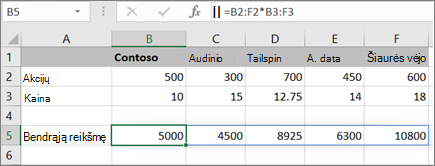
-
Paspauskite "Enter" (jei turite dabartinę „Microsoft 365“ prenumeratą); kitu atveju paspauskite Ctrl + Shift + Enter.
Paspaudus Ctrl + Shift + Enter, "Excel" automatiškai įterpia formulę tarp { } (atidaromuosius ir uždaromuosius riestinius skliaustus).
Pastaba: Jei turite dabartinę "Microsoft 365" versiją, galite paprasčiausiai įvesti formulę išvesties diapazono viršutiniame kairiajame langelyje, tada paspauskite ENTER , kad patvirtintumėte formulę kaip dinaminio masyvo formulę. Kitu atveju formulę reikia įvesti kaip senstelėjusią masyvo formulę pirmiausia pasirenkant išvesties diapazoną, įvedant formulę išvesties diapazono viršutiniame kairiajame langelyje, tada paspaudus CTRL + SHIFT + ENTER, kad ją patvirtintumėte. „Excel“ įterpia riestinius skliaustelius formulės pradžioje ir pabaigoje. Daugiau informacijos apie masyvo formules žr. Gairės ir masyvo formulių pavyzdžiai.
Jei į masyvo formulę reikia įtraukti naujų duomenų, žr. Masyvo formulės išplėtimas. Taip pat galite išbandyti:
-
Masyvo formulių keitimo taisyklės (jos gali būti finicky)
-
Masyvo formulės naikinimas (ten taip pat paspaudus "Ctrl" + "Shift" + "Enter")
-
Masyvo formulėse naudoti masyvo konstantas (jos gali būti patogios)
-
Pavadinkite masyvo konstantą (jos gali palengvinti konstantų naudojimą)
Jei norite išbandyti masyvo konstantas prieš bandydami jas naudoti su savo duomenimis, čia galite naudoti duomenų pavyzdžius.
Toliau pateiktoje darbaknygėje pateikiami masyvo formulių pavyzdžiai. Norėdami geriausiai dirbti su pavyzdžiais, atsisiųskite darbaknygę į kompiuterį spustelėdami apatiniame dešiniajame kampe esančią "Excel" piktogramą, tada atidarykite ją kompiuterio programa "Excel".
Nukopijuokite toliau pateiktą lentelę ir įklijuokite ją į "Excel" langelį A1. Būtinai pažymėkite langelius E2:E11, įveskite formulę =C2:C11*D2:D11, tada paspauskite Ctrl + Shift + Enter, kad ji taptų masyvo formule.
|
Pardavėjas |
Automobilio tipas |
Parduotų skaičius |
Vieneto kaina |
Bendra pardavimo suma |
|---|---|---|---|---|
|
Juška |
Sedanas |
5 |
2200 |
=C2:C11*D2:D11 |
|
Kupė |
4 |
1 800 |
||
|
Stankevičius |
Sedanas |
6 |
2300 |
|
|
Kupė |
8 |
1700 |
||
|
Dūda |
Sedanas |
3 |
2000 |
|
|
Kupė |
1 |
1600 |
||
|
Vilutis |
Sedanas |
9 |
2150 |
|
|
Kupė |
5 |
1950 |
||
|
Barkauskas |
Sedanas |
6 |
2250 |
|
|
Kupė |
8 |
2000 |
Kelių langelių masyvo formulės kūrimas
-
Darbaknygės pavyzdyje pažymėkite langelius nuo E2 iki E11. Šiuose langeliuose bus jūsų rezultatai.
Prieš įvesdami formulę visada pažymėkite langelį ar langelius, kuriuose bus jūsų rezultatai.
Ir visada reiškiame 100 procentų laiko.
-
Įveskite šią formulę. Norėdami jį įvesti į langelį, tiesiog pradėkite vesti tekstą (paspauskite lygybės ženklą) ir formulė bus rodoma paskutiniame pasirinktame langelyje. Formulę taip pat galite įvesti formulės juostoje:
=C2:C11*D2:D11
-
Paspauskite Ctrl + Shift + Enter.
Vieno langelio masyvo formulės kūrimas
-
Darbaknygės pavyzdyje spustelėkite langelį B13.
-
Įveskite šią formulę naudodami bet kurį iš 2 veiksmo būdų:
=SUM(C2:C11*D2:D11)
-
Paspauskite Ctrl + Shift + Enter.
Formulė sudaugina langelių diapazonų C2:C11 ir D2:D11 reikšmes, tada sudeda rezultatus, kad apskaičiuotų bendrąją sumą.
Internetinė „Excel“ galite peržiūrėti masyvo formules, jei atidarytoje darbaknygėje jos jau yra. Tačiau negalėsite sukurti masyvo formulės šioje "Excel" versijoje paspaudę Ctrl + Shift + Enter, kuri įterpia formulę tarp atidaromuosius ir uždaromuosius riestinius skliaustus({ }). Rankiniu būdu įvedant šiuos riestinius skliaustus formulė taip pat nebus paversta masyvo formule.
Jei naudojate "Excel" kompiuterio taikomąją programą, galite atidaryti darbaknygę naudodami mygtuką Atidaryti naudojant "Excel" ir sukurti masyvo formulę.
Reikia daugiau pagalbos?
Visada galite paklausti „Excel“ technologijų bendruomenės specialisto arba gauti palaikymo bendruomenėse.










